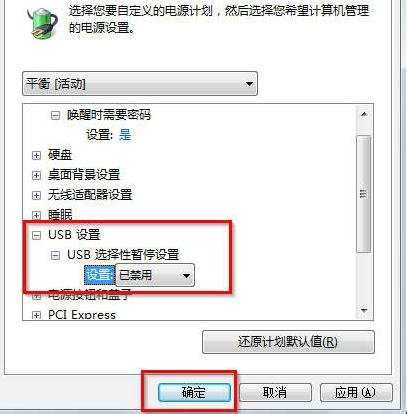电脑鼠标老是停顿怎么办
在有些时候我们的电脑鼠标老是停顿,这该怎么办呢?那么下面就由小编来给你们说说电脑鼠标老是停顿的原因及解决方法吧,希望可以帮到你们哦!
电脑鼠标老是停顿的解决方法一:
通常,鼠标发生停顿是鼠标的灵敏度变差,灵敏度变差是光电鼠标的常见故障,具体表现为移动鼠标时,光标反应迟钝,不听指挥。这种硬件故障建议就是马上换个新的鼠标。不过,最好是通过以下的故障原因排除来验证,鼠标停顿到底是哪里出了毛病!
第一,确保你的鼠标是好的。可以换到其他电脑上试试。测试下是否鼠标的插口接触不了导致的。
第二,重装显卡或者声卡的驱动程序。
第三,杀毒。
第四,软件冲突。
第五,整理硬盘文件碎片,当硬盘文件碎片太多时,会导致严重的系统运行延时
第六,检查你主板的CMOS中有关主板总线频率、内存刷新频率的设置,看看是否错误的设置了参数,当内存工作频率和主板不能同步时,会自动插入等待周期等待主板提供合适的下一个时钟脉冲,因此内存工作会变慢!
第七,硬盘磁介质老化。硬盘用久了,磁介质也会逐渐老化的,这时读写的时间延迟比新硬盘会慢很多倍,一般使用全面格式化或者低级格式化可以解决这个问题,但是需要你全备份所有数据文件。
首先,从控制面板里点击“系统——硬件——设备管理器”,在通用串行总线控制器下找到“USB ROOT HUB”,双击,然后打开“电源管理”选项卡,取消“对”,允许计算机关闭这个设备以节约电源的选择,确定,退出。
怎么样?鼠标不会再失灵了吧! 如果还不行,这很有可能是属于鼠标的延迟,建议先查杀下电脑病毒,鼠标慢说明系统速度慢,或者你被别人控制了,你发现鼠标延迟的时候打开任务管理器看下CPU的占用量,如果非常大的话,就是系统有问题或者被控制了,如果CPU占用量正常的可能就是你的鼠标硬件问题了!
电脑鼠标老是停顿的解决方法二:
1、打开“控制面板”,把“查看方式”改为“小图标”后,找到并点击“电源选项”。
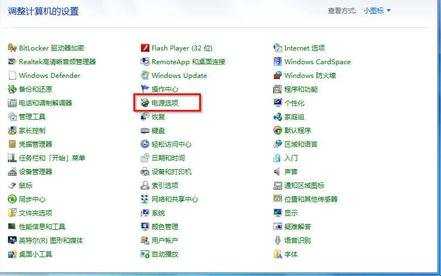
2、在“电源选项”中,我们点击“平衡”右侧的“更改计划设置”。
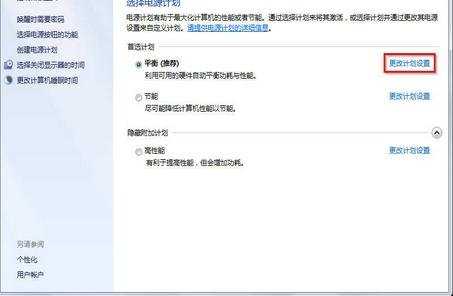
3、跳转的页面中,我们选中并点击“更改高级电源设置(C)”。
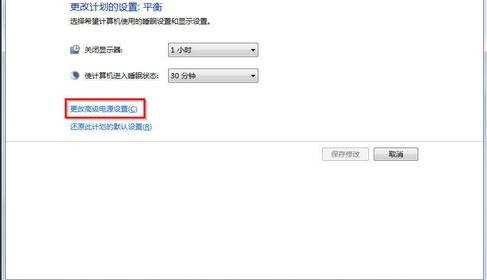
4、我们在弹出高级电源设置选项后,我们找到“USB设置”,点击“+”号展开,“USB选择性暂停设置”下面的状态,都更改为“已禁用”,再保存即可。